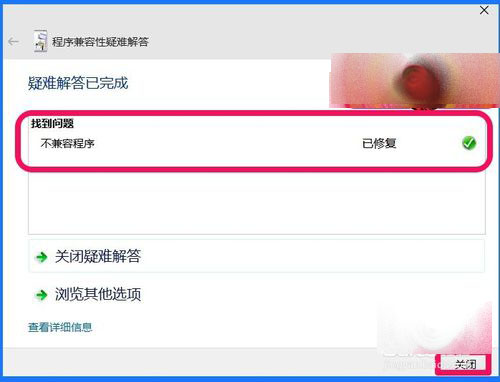EasyBCD是一個專門用來進行系統引導設置與管理的免軟件,支持的操作系統為:Windows系列:MS-DOS6.x,Windows 95/98/ME、WindowsNT/2000/2003/XP,Windows Vista/7,WinPE等,但在Windows10 - 10102版系統中不能正常運行,存在不兼容的現象。我們如何設置才能使EasyBCD軟件兼容運行呢?
第一步:設置EasyBCD使用權限
我們右鍵點擊EasyBCD軟件圖標,在右鍵菜單中左鍵點擊:屬性;
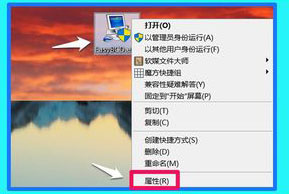
在打開的EasyBCD屬性窗口,我們點擊:安全,在安全標簽下再點擊:編輯(E);
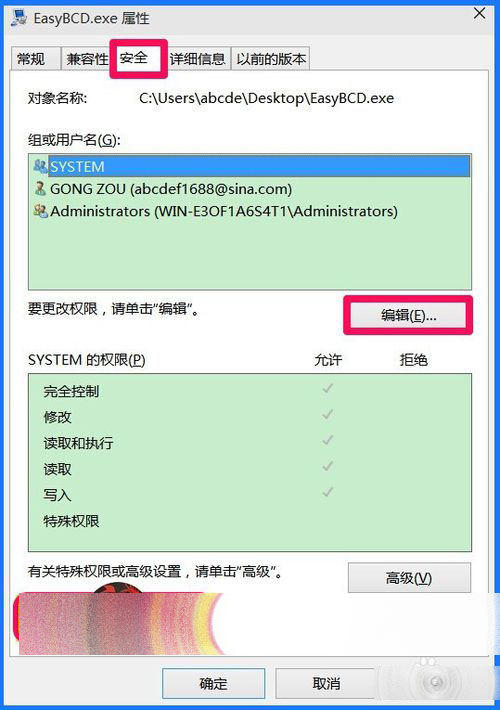
在EasyBCD的權限窗口,左鍵點擊:SYSTEM,在SYSTEM的權限(P)欄的完全控制後的允許復選框內打勾;
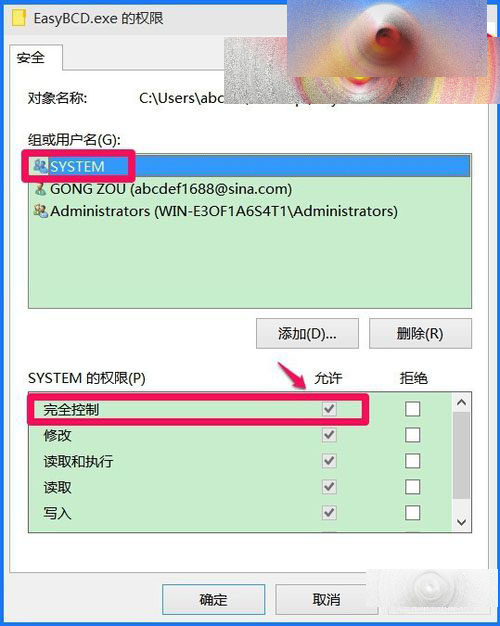
接著我們點擊GONG ZOU,在GONG ZOU的權限(P)欄的完全控制後的允許復選框內打勾;
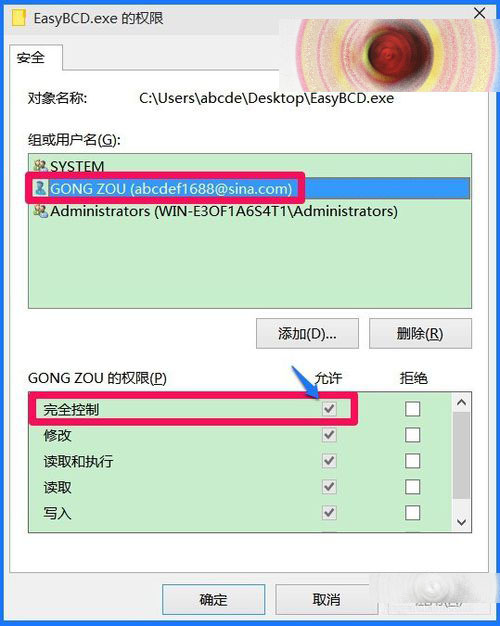
然後我們再點擊Administrators,在Administrators的權限(P)欄的完全控制後的允許復選框內打勾,點擊:確定;
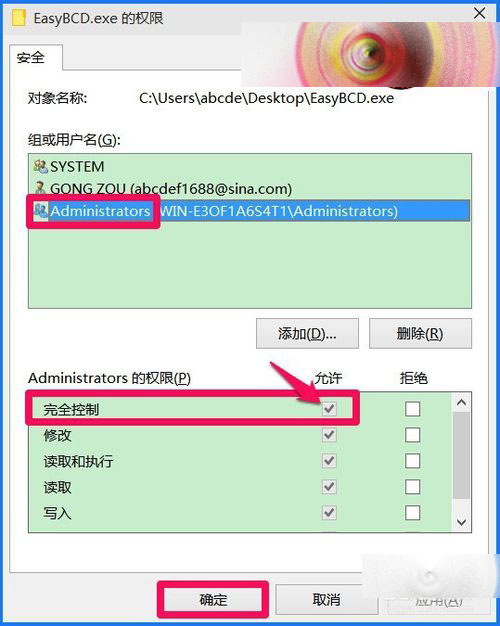
回到EasyBCD屬性窗口,點擊:確定。
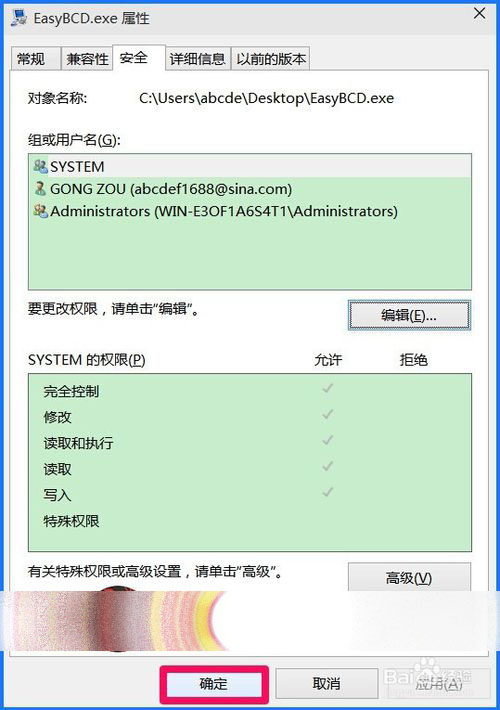
第二步:設置設置EasyBCD兼容性
右鍵點擊EasyBCD圖標,在右鍵菜單中左鍵點擊:兼容性疑難解答(Y);
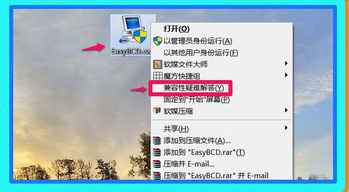
我們點擊兼容性疑難解答後,打開程序兼容性疑難解答窗口,正在檢測問題;
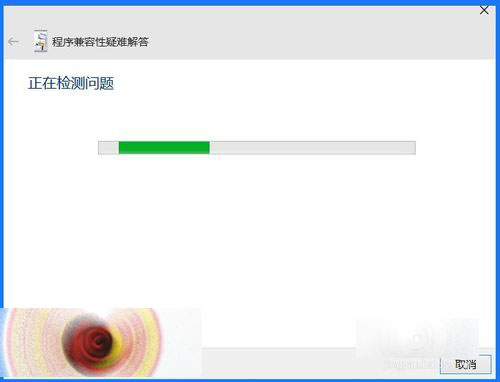
在程序兼容性疑難解答窗口的選擇故障排除選項下,我們左鍵點擊:嘗試建議的設置;
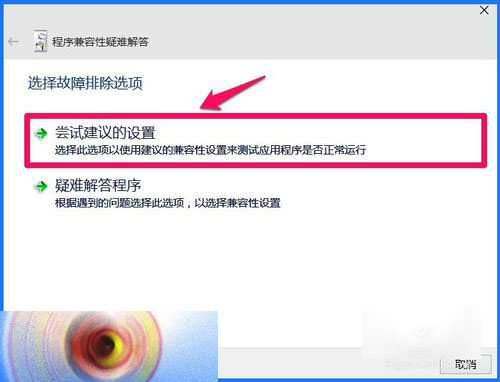
在程序兼容性疑難解答窗口的測試程序的兼容性設置下,我們點擊:測試程序;
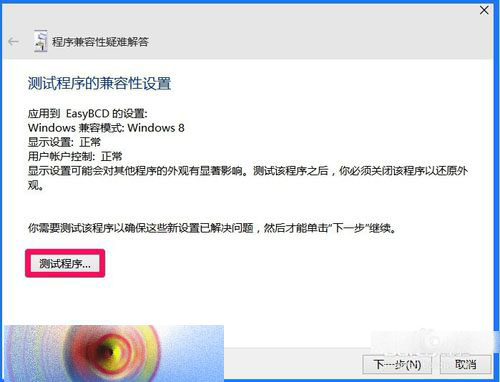
此時,打開了EasyBCD軟件的設置對話窗口,可以進行系統引導設置了;
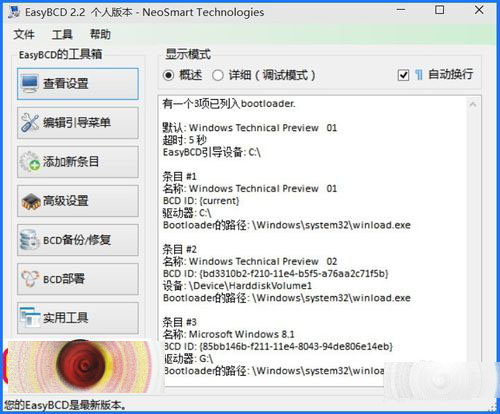
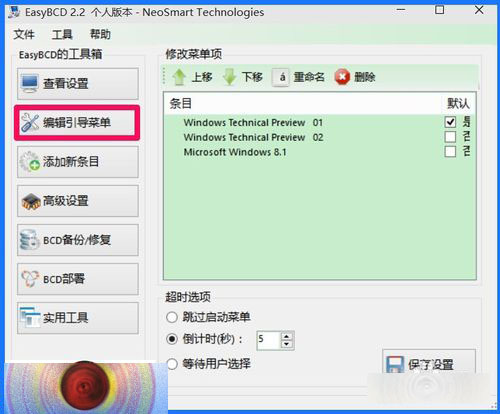
打開了EasyBCD軟件的設置對話窗口後,我們才能在程序兼容性疑難解答窗口點擊:下一步;
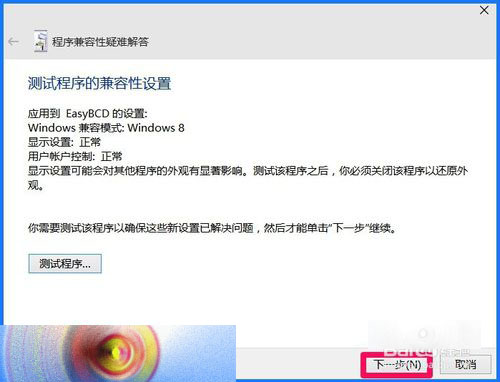
在程序兼容性疑難解答窗口的“故障排除已完成。問題解決了嗎?”下面,點擊:是,為此程序保存這些設置;
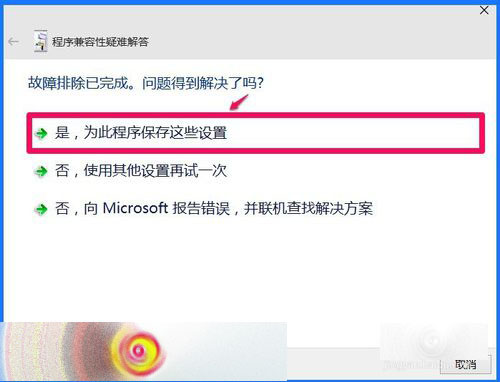
至此,疑難解答已完成,找到問題:不兼容程序,已經修復,我們點擊:關閉,退出程序兼容性疑難解答。